Kaip sukurti kalendorių programoje Word
„Microsoft“ Biuras Microsoft Word Biuras Herojus Žodis / / April 02, 2023

Paskutinį kartą atnaujinta
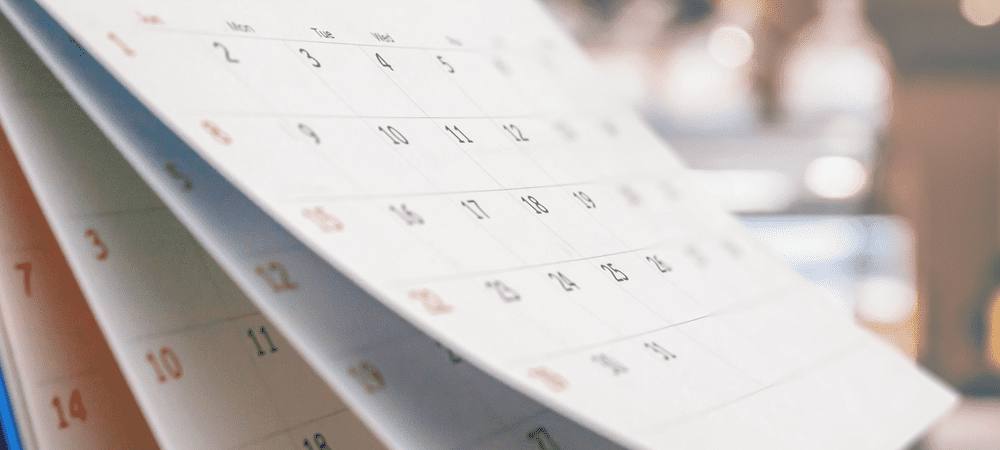
Norite susikurti savo kalendorių? Galite sukurti kalendorių su vaizdais arba tekstu „Word“ naudodami šablonus arba savo dizainą. Šiame vadove bus paaiškinta, kaip.
Ar jums sunku rasti norimo formato kalendorių? Ar norėtumėte turėti daugiau vietos kalendoriuje ar kitokio išdėstymo? Jei taip, gali būti geras pasirinkimas sukurti savo kalendorių programoje „Word“.
Galite pasirinkti sukurti kalendorių visiškai nuo nulio arba pagreitinti procesą naudojant vieną iš iš anksto nustatytų kalendoriaus šablonų, kurie yra įtraukti į teksto apdorojimą taikymas.
Pasiruošę pradėti? Galite sukurti kalendorių programoje Word taip, kaip norite, atlikdami toliau nurodytus veiksmus.
Kaip sukurti kalendorių „Word“ naudojant lenteles
Jei norite sukurti kalendorių, kuris tiksliai atitinka jūsų specifikacijas, galite padaryti viską nuo nulio naudodami „Word“ lenteles. Tai leidžia sukurti tikslų savo kalendoriaus išdėstymą.
Norėdami sukurti kalendorių programoje „Word“ naudodami lenteles:
- Atidarykite naują Word dokumentą.
- Paspauskite Įeikite kelis kartus, kad perkeltumėte žymeklį žemyn puslapyje.
- Spustelėkite Įdėti Meniu.
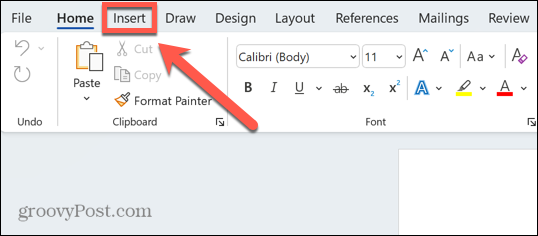
- Juostelėje spustelėkite Lentelė piktogramą.
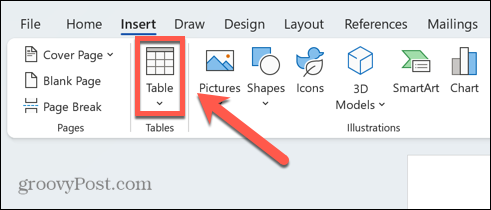
- Spustelėkite ir palaikykite viršutiniame kairiajame kvadrate ir ištraukite a 7×6 stalas.
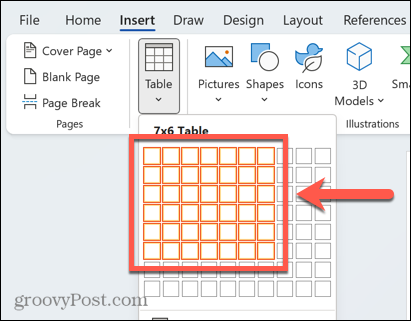
- Viršutinėje eilutėje įveskite savaitės dienas.
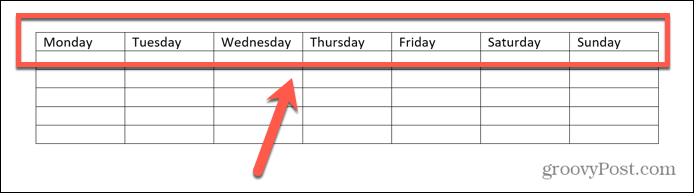
- Įveskite mėnesio datas naudodami kitą kalendorių kaip nuorodą.
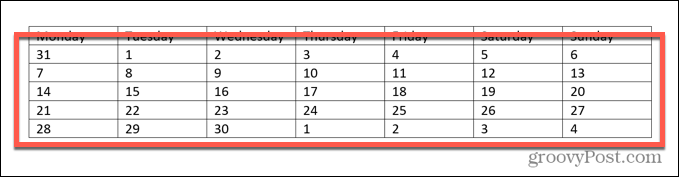
- Pažymėkite visas datas, kurios yra už einamojo mėnesio ribų.
- Viduje Namai meniu, spustelėkite Teksto spalva piktogramą ir pasirinkite pilką spalvą.
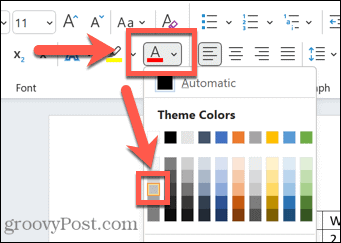
- Pakartokite visas kitas datas, kurios nėra einamojo mėnesio.
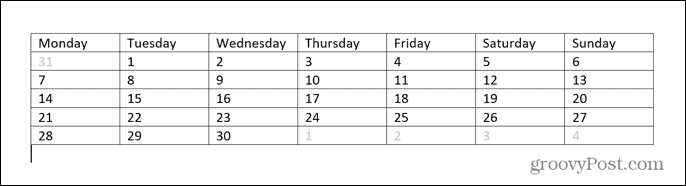
- Spustelėkite Įdėti Meniu.
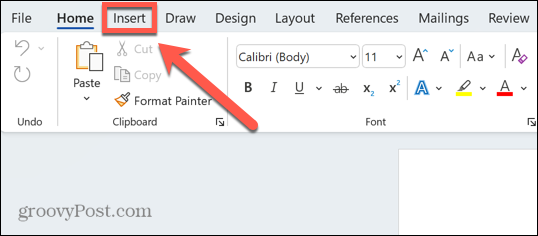
- Spustelėkite Teksto laukelis piktogramą ir pasirinkite Paprastas teksto laukelis.
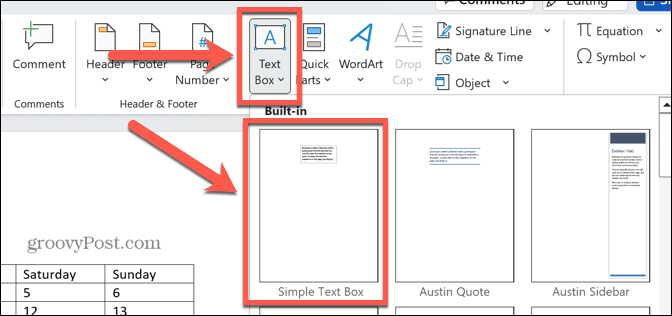
- Naudokite teksto laukelio rankenas, kad ištrauktumėte teksto laukelį, kad jis atitiktų lentelės plotį. Jums gali prireikti perkelti savo stalą kad teksto laukelis atitiktų norimą dydį.
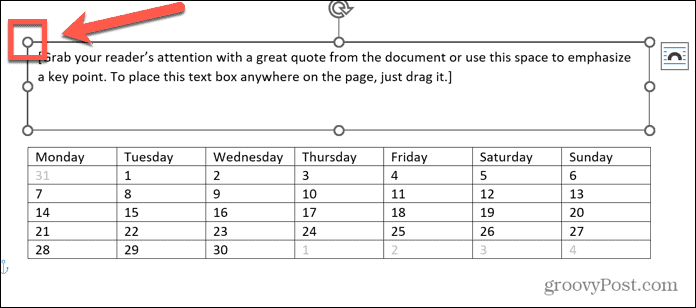
- Įveskite norimą kalendoriaus puslapio pavadinimo tekstą.
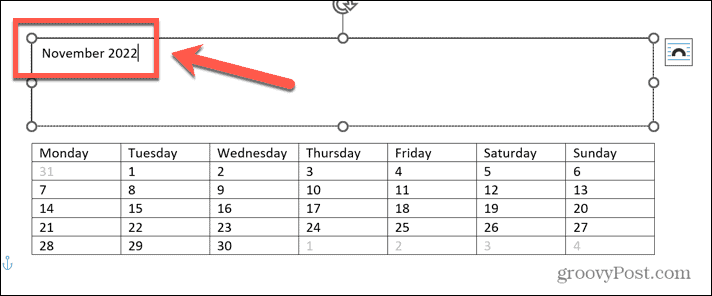
- Viduje Namai meniu, naudokite šrifto įrankius, kad pasirinktumėte norimo kalendoriaus teksto šrifto dydį ir stilių.
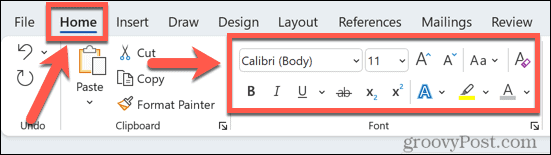
- Kai būsite patenkinti savo darbu, išsaugokite failą. Jei norite sukurti daugiau, pereikite prie kito mėnesio kūrimo.
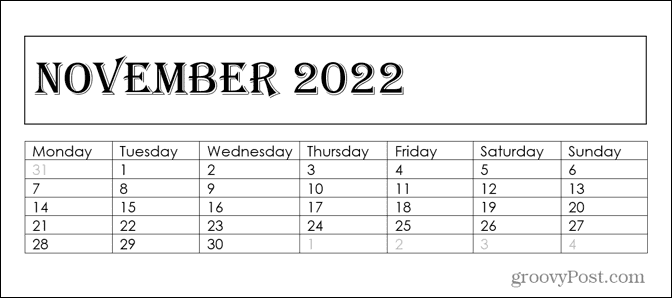
Kaip sukurti kalendorių „Word“ naudojant šablonus
Jei visa tai, kas išdėstyta pirmiau, atrodo per daug kaip sunkus darbas ir norite sukurti kalendorių vos keliais paspaudimais, galite naudoti Word šablonus. Yra iš anksto nustatytų kalendoriaus šablonų, kurie gali padėti susikurti savo kalendorių per kelias akimirkas.
Norėdami sukurti kalendorių naudodami Word šablonus:
- Atidarykite naują dokumentą.
- Spustelėkite Nauja ir tipas Kalendorius į paieškos laukelį.
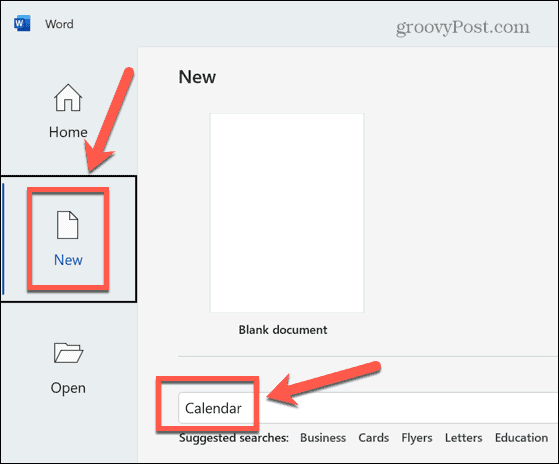
- Pasirinkite vieną iš kalendoriaus šablonų.
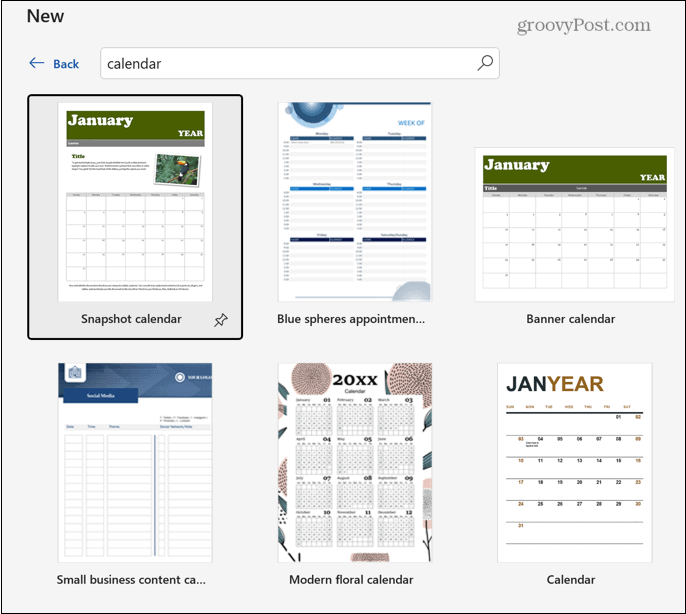
- Spustelėkite Sukurti.
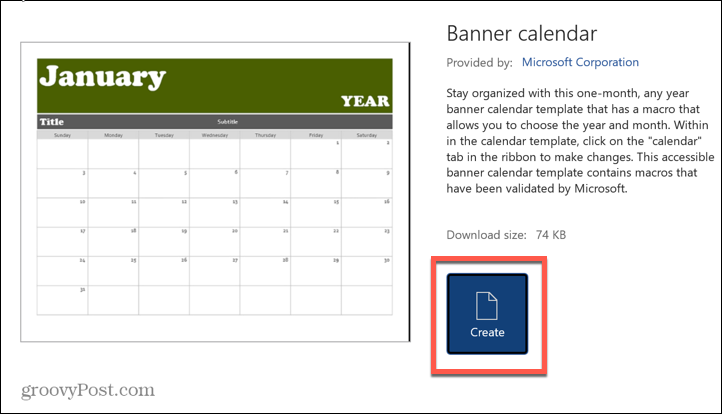
- Pasirinkite kalendoriaus mėnesį ir datą.
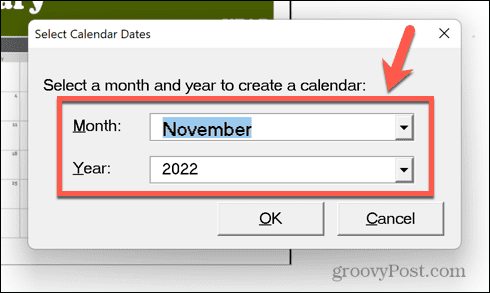
- Spustelėkite Temos kad pasirinktumėte iš kalendoriaus temų sąrašo.
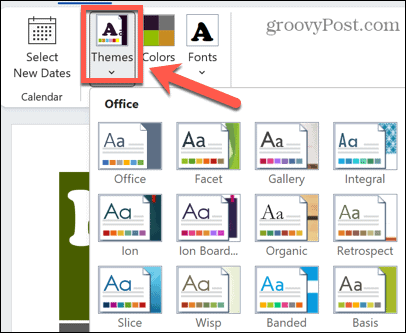
- Norėdami pasirinkti iš įvairių spalvų temų, spustelėkite Spalvos.
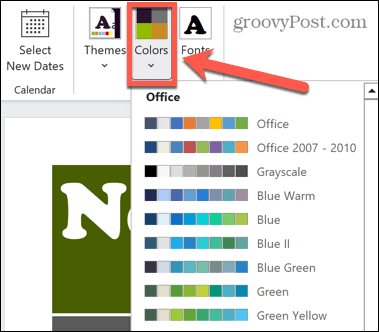
- Spustelėkite Šriftai kad pasirinktumėte kalendoriaus šriftus.

- Jei reikia pakeisti datas į kitą mėnesį, spustelėkite Pasirinkite Naujos datos.
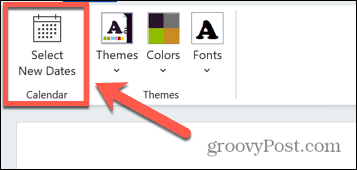
- Pasirinkite mėnesį ir metus, į kuriuos norite pakeisti.
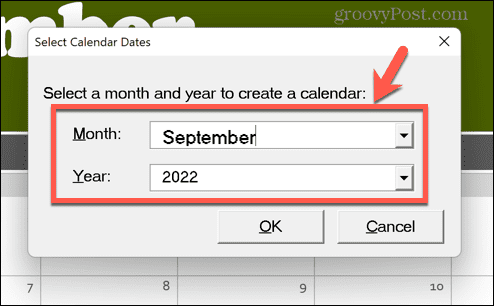
- Kai būsite patenkinti savo kalendoriumi, išsaugokite failą. Tada, jei norite, galite pakartoti procesą kitus mėnesius.
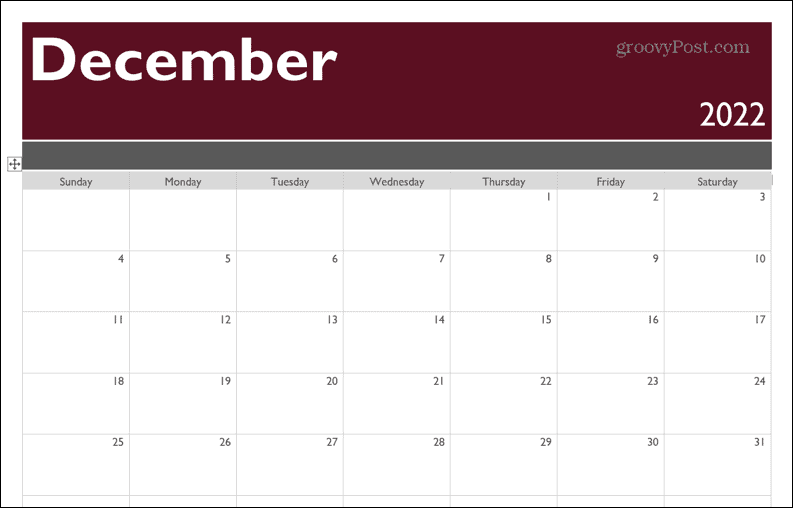
Būkite kūrybingi naudodami „Word“.
Mokymasis kurti kalendorių programoje „Word“ yra tik vienas iš būdų, kaip populiarią skaičiuoklės programą naudoti kur kas daugiau nei tik tekstiniams dokumentams.
Pavyzdžiui, galite įterpti ir redaguoti vaizdus „Word“.. Tu gali kad tie vaizdai būtų skaidrūs kai kuriate skrajutes ir suspausti vaizdus „Word“. kad failo dydis būtų mažesnis. Tai netgi įmanoma pasukti tekstą „Word“. kad jūsų dokumentai būtų dar kūrybiškesni.
Kaip rasti „Windows 11“ produkto kodą
Jei jums reikia perkelti „Windows 11“ produkto kodą arba tiesiog jo reikia švariai įdiegti OS,...
Kaip išvalyti „Google Chrome“ talpyklą, slapukus ir naršymo istoriją
„Chrome“ puikiai išsaugo naršymo istoriją, talpyklą ir slapukus, kad optimizuotų naršyklės veikimą internete. Jos kaip...
Kainų suderinimas parduotuvėje: kaip gauti kainas internetu perkant parduotuvėje
Pirkimas parduotuvėje nereiškia, kad turite mokėti didesnę kainą. Dėl kainų atitikimo garantijų galite gauti nuolaidų internetu apsipirkdami...


